Win10 dns異常怎么修復|Win10如何解決dns異常
- 2023-03-08 11:18:26 分類:幫助
DNS異常可以導致能上網(wǎng),但是打不開網(wǎng)頁的情況,有些Win10用戶遇到了這類網(wǎng)絡問題,不知道怎么解決,這篇文章是本站給大家?guī)淼腤in10 dns異常修復方法。

方法一:
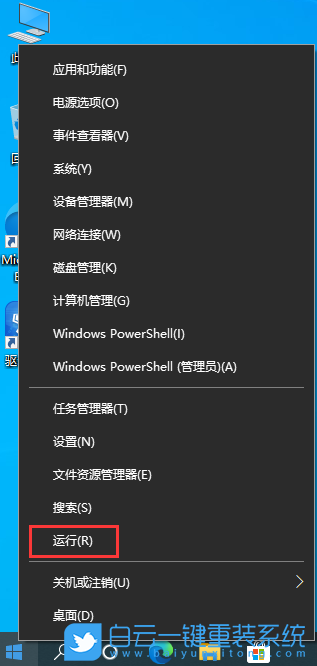
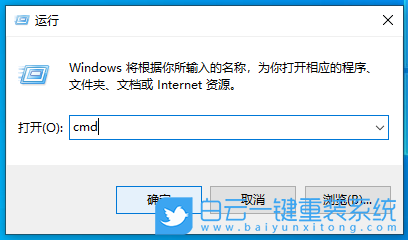
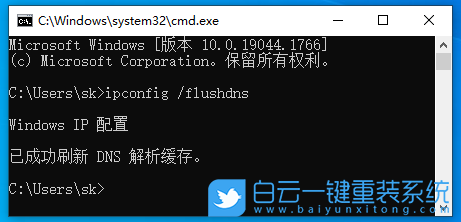
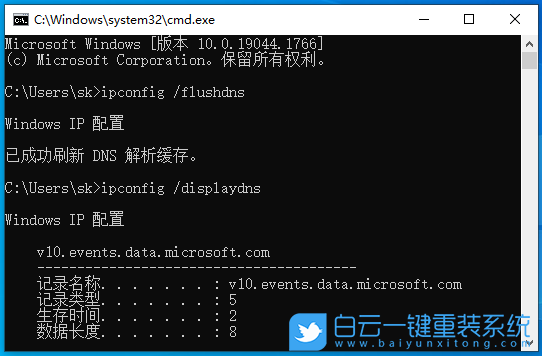
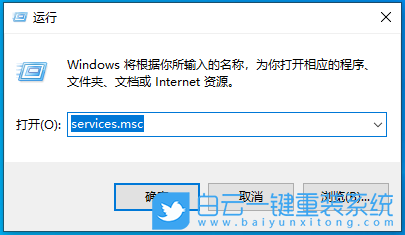
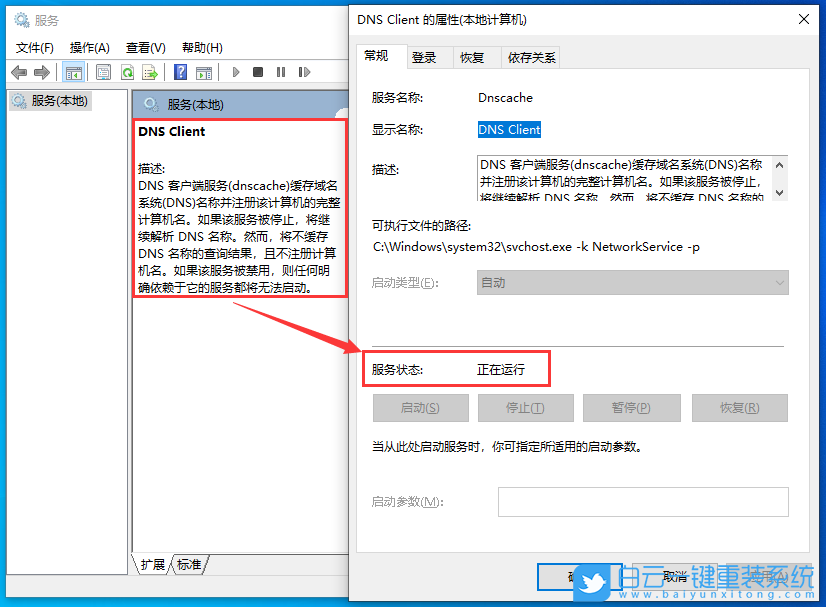
方法二:
1、按【Win】鍵,或點擊左下角的【系統(tǒng)開始菜單】,依次點擊【開始/Windows 系統(tǒng)/控制面板菜單項】;
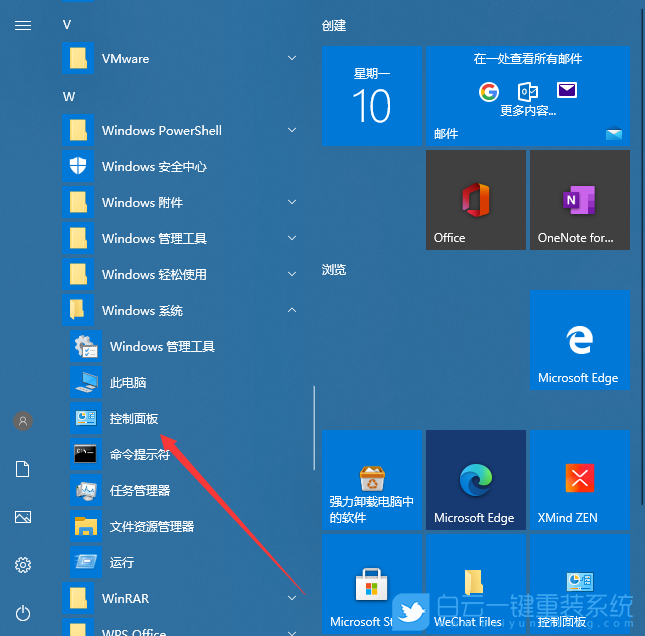
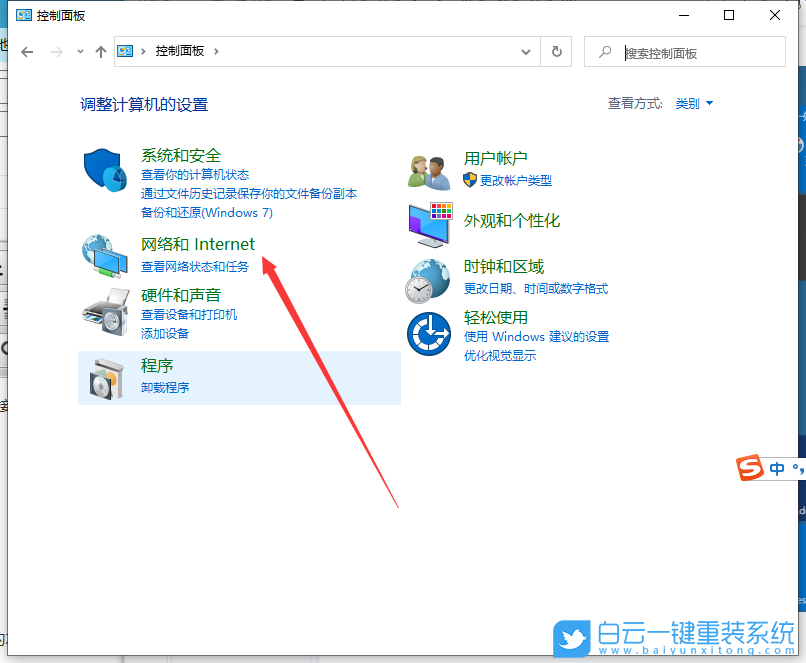
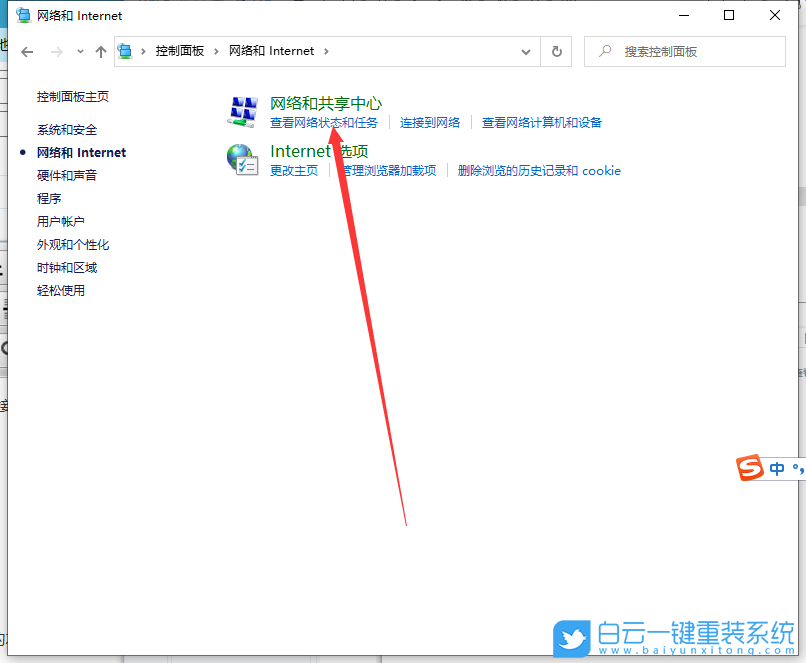
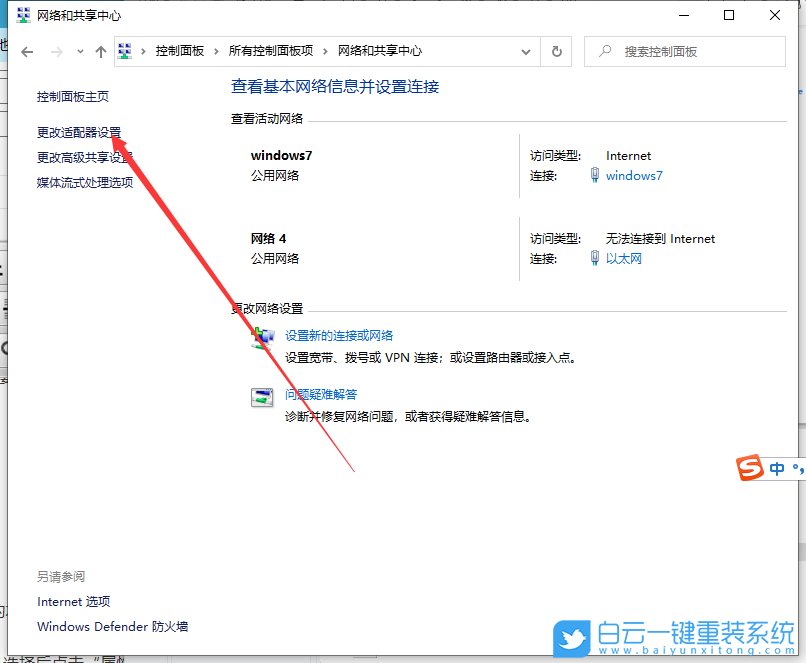
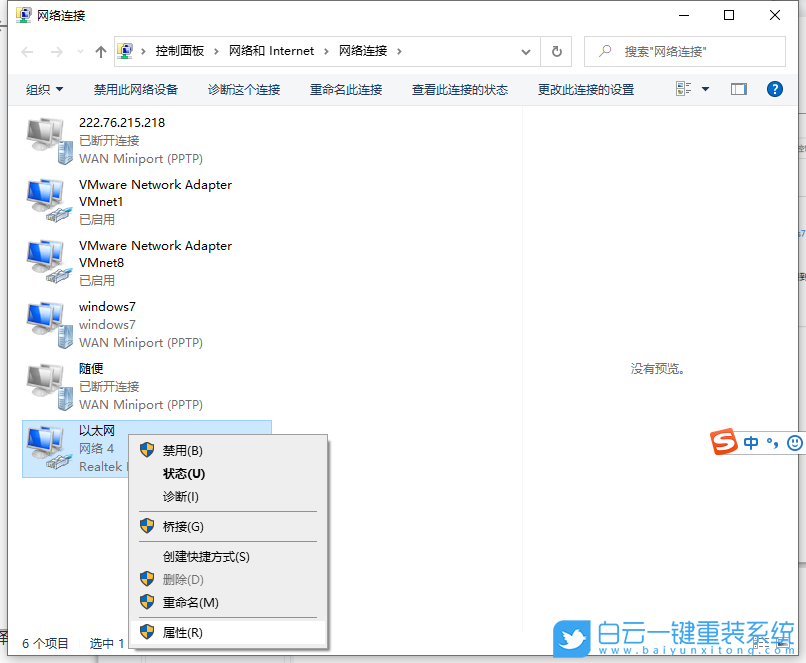
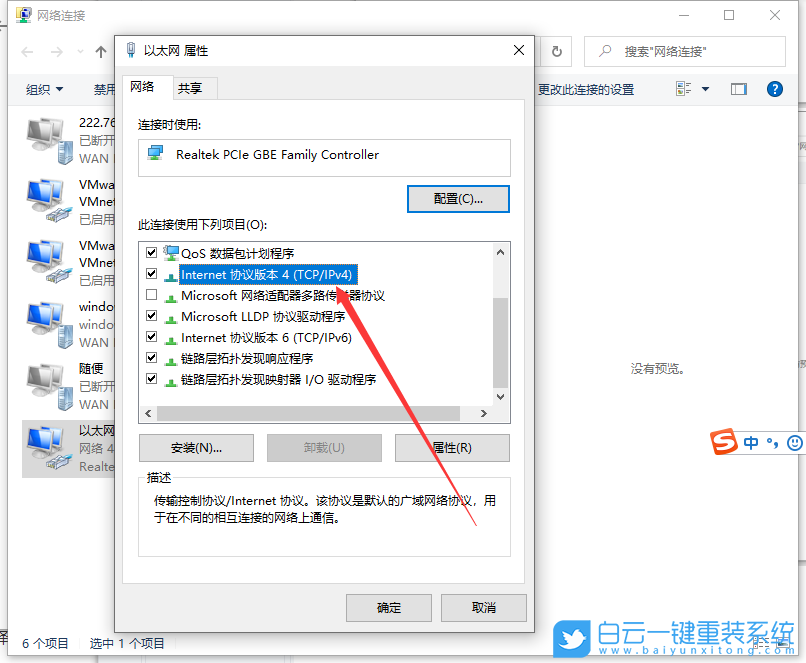
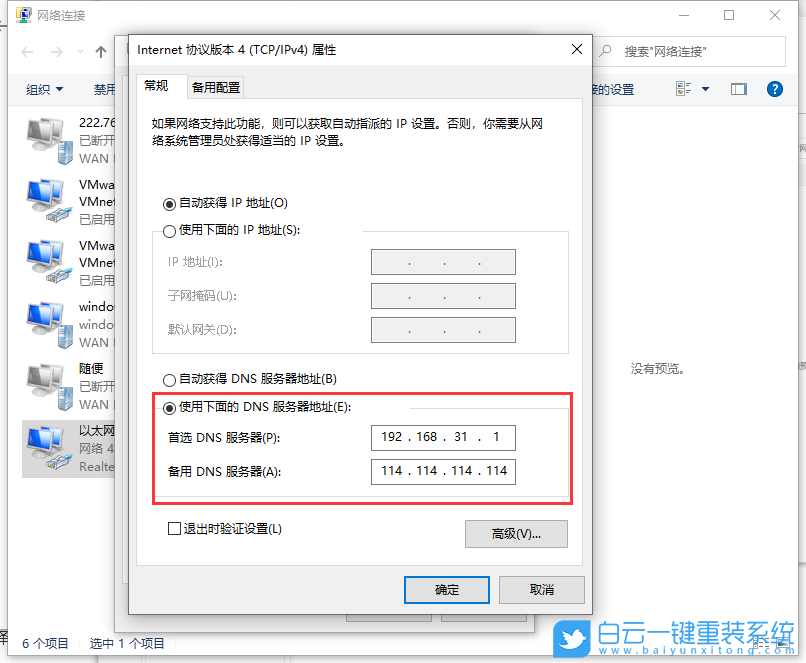
以上就是Win10 dns異常怎么修復|Win10如何解決dns異常文章,如果這篇文章的方法能幫到你,那就收藏白云一鍵重裝系統(tǒng)網(wǎng)站,在這里會不定期給大家分享常用裝機故障解決方法。

方法一:
1、首先,按鍵盤上的【 Win + X 】組合鍵,或右鍵點擊任務欄上的【W(wǎng)indows開始徽標】,在打開的右鍵菜單項中,選擇【運行】;
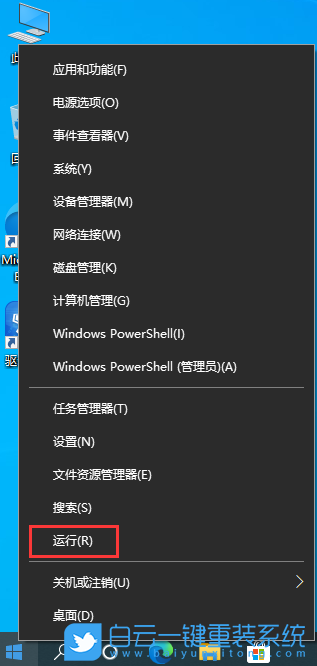
2、運行窗口,輸入并按確定,或回車執(zhí)行【cmd】命令,打開命令提示符窗口;
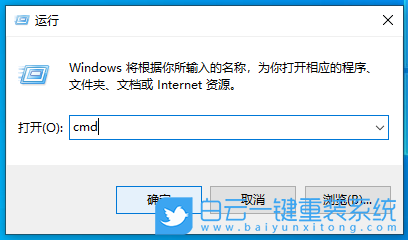
3、命令提示符窗口中,輸入并按回車執(zhí)行【ipconfig /flushdns】命令,成功就會提示【已成功刷新 DNS 解析緩存】;
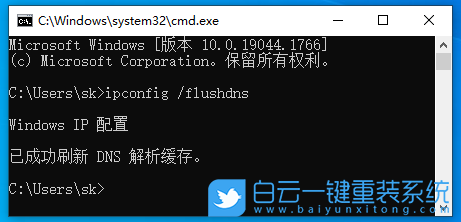
4、DNS緩存信息清空之后,再次輸入命令來檢查;
ipconfig /displaydns 顯示 DNS 解析程序緩存的內容
ipconfig /flushdns 清除 DNS 解析程序緩存
ipconfig /renew 更新指定適配器的 IPv4 地址
ipconfig /registerdns 刷新所有 DHCP 租用并重新注冊 DNS 名稱
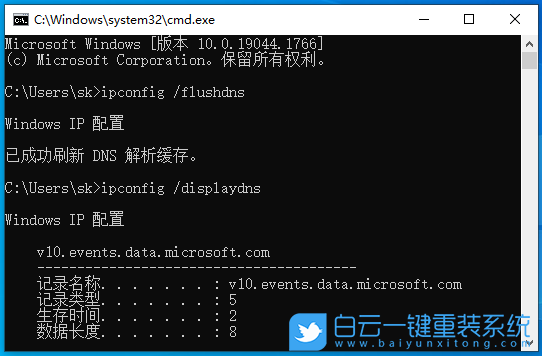
5、如果在執(zhí)行【ipconfig /flushdns】命令的時候,提示無法刷新 DNS 解析緩存:執(zhí)行期間,函數(shù)出了問題,一般是本地的 DNS Client 服務沒有正常啟動導致的。重新打開運行,執(zhí)行services.msc(服務)命令,然后在服務窗口,找到名稱為【DNS Client】的服務,重新啟動即可;
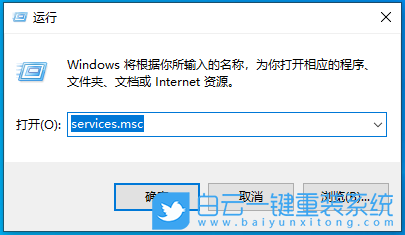
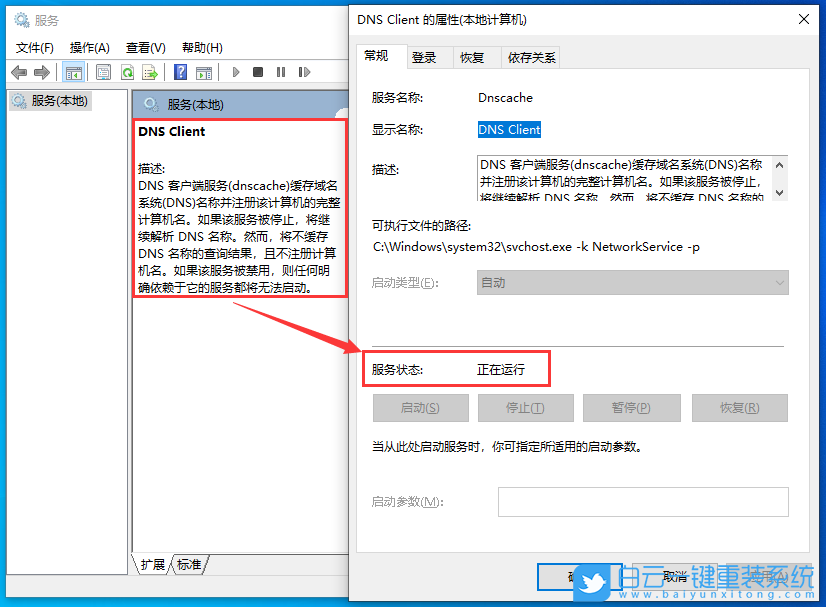
方法二:
1、按【Win】鍵,或點擊左下角的【系統(tǒng)開始菜單】,依次點擊【開始/Windows 系統(tǒng)/控制面板菜單項】;
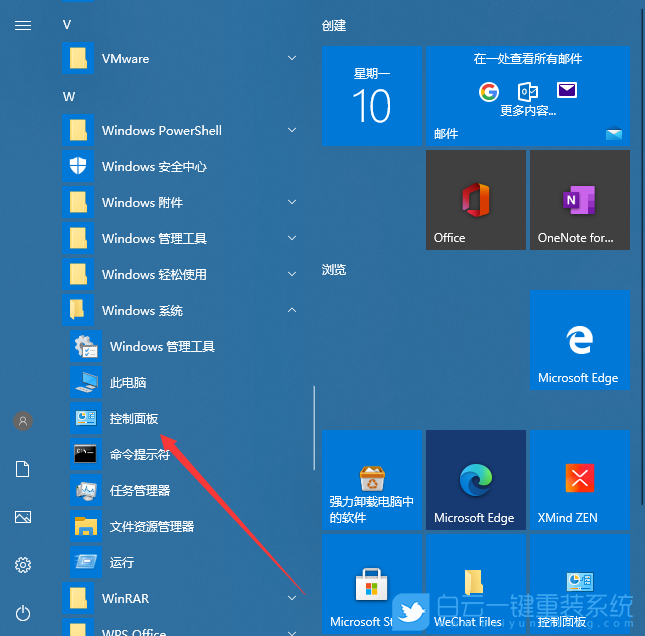
2、控制面板窗口,切換到【類別】查看方式,然后點擊【網(wǎng)絡和 Internet】;
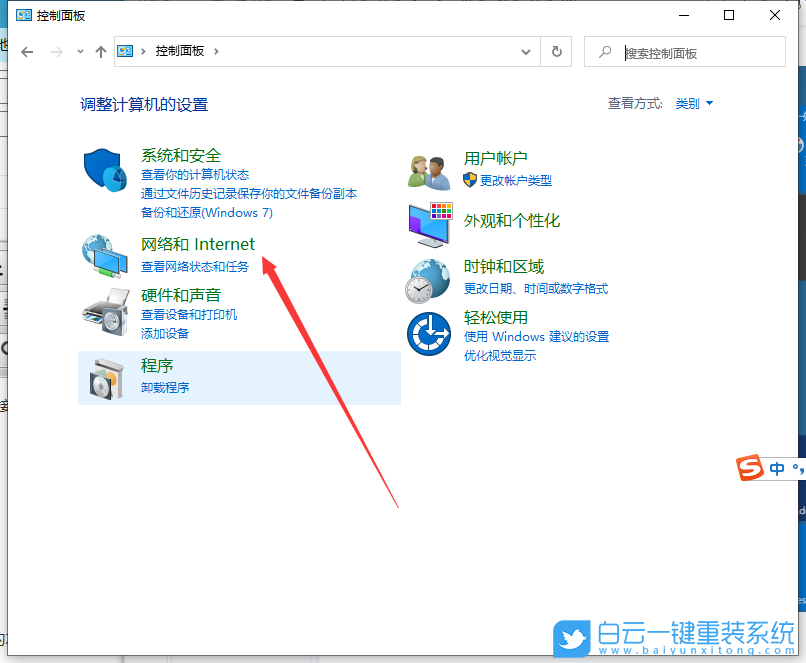
3、網(wǎng)絡和 Internet窗口,點擊網(wǎng)絡和共享中心下的【查看網(wǎng)絡狀態(tài)和任務】;
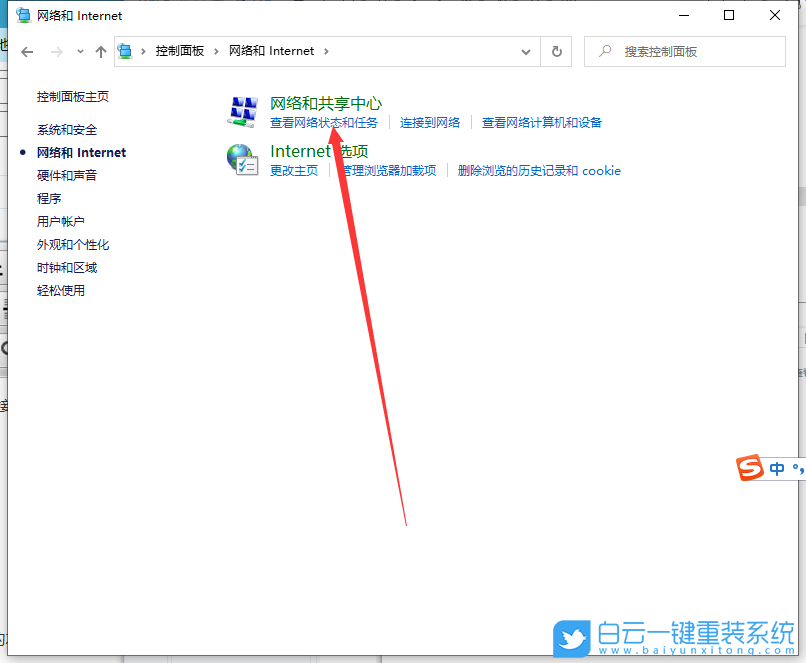
4、網(wǎng)絡和共享中心窗口中,點擊左側的【更改適配器設置】;
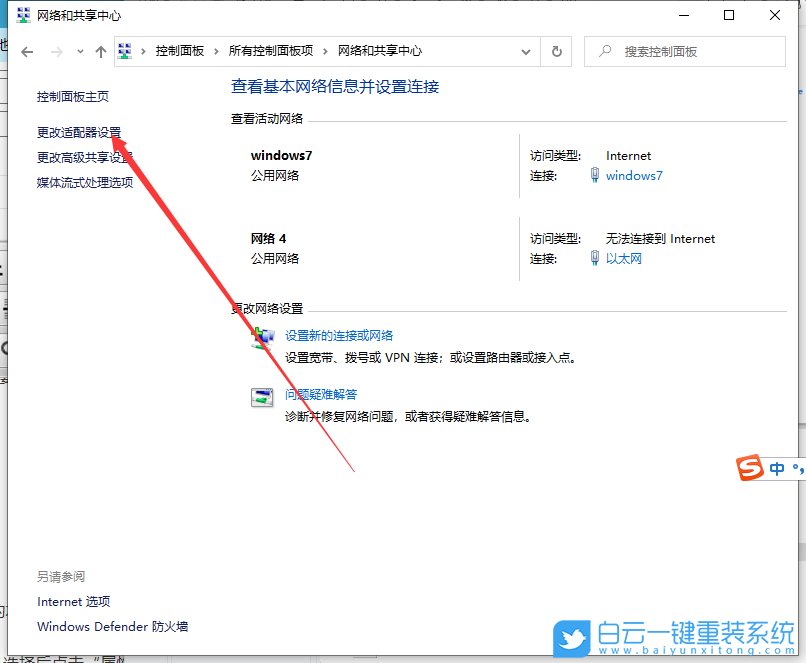
5、網(wǎng)絡連接窗口,可以看到電腦中已有的本地連接,然后【右鍵】點擊正在使用的本地鏈接,在打開的菜單項中,選擇【屬性】;
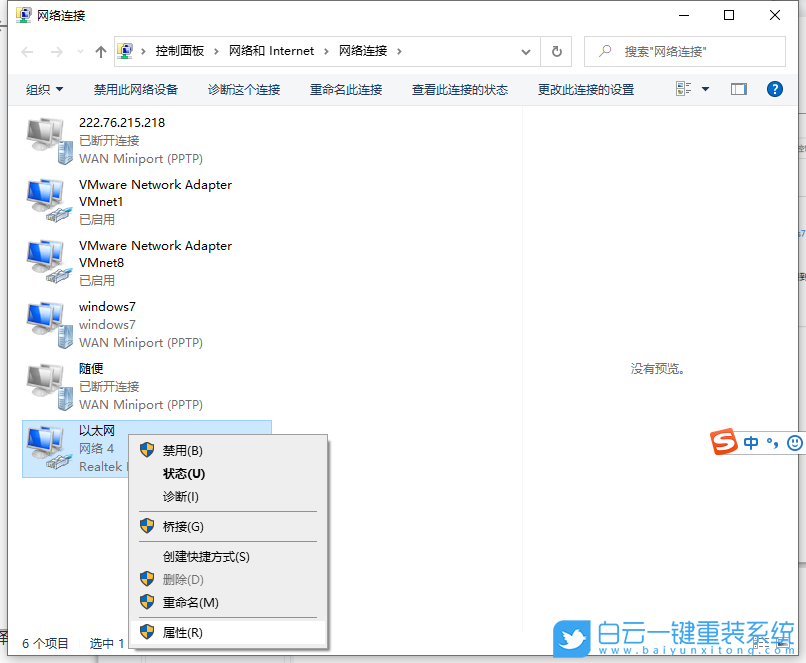
6、以太網(wǎng) 屬性窗口中,找到Internet 協(xié)議 4 (TCP/IPV4)項,【雙擊】該項,或是選擇后,點擊【屬性】;
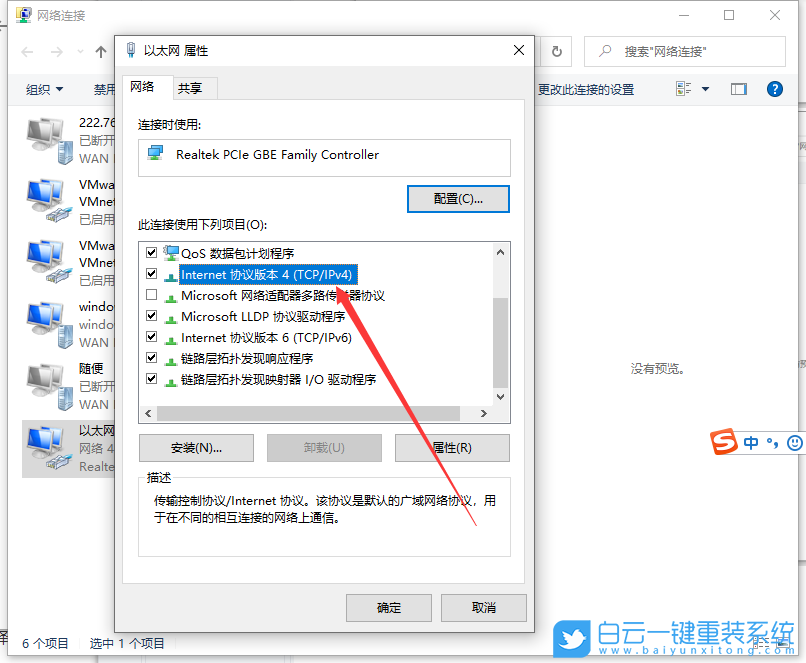
7、Internet 協(xié)議 4 (TCP/IPV4) 屬性窗口,接著在下面選中使用下面的 DNS 服務器地址項【需要根據(jù)實際情況填入】,設置好首選 DNS 服務器與備用 DNS 服務器。最后點擊【確定】,并重新啟動計算機后即可生效;
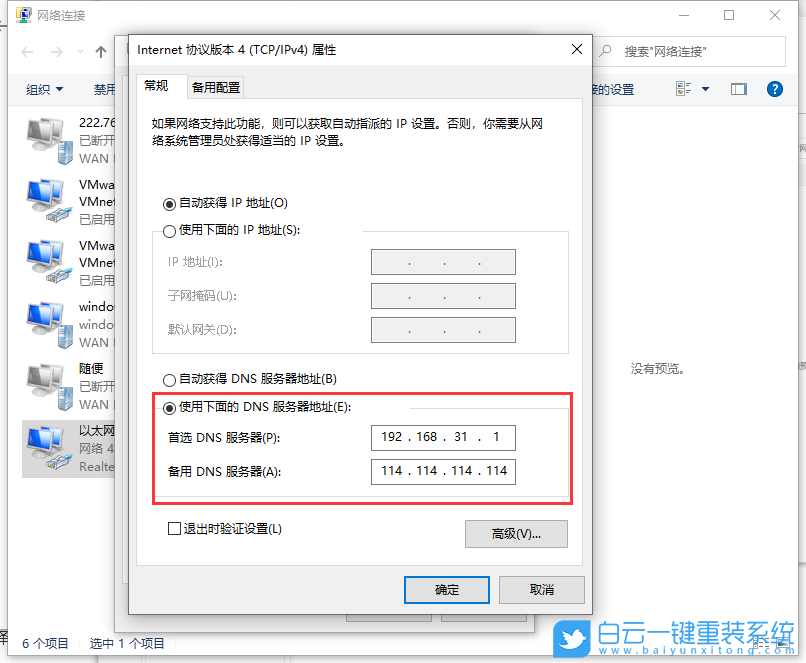
以上就是Win10 dns異常怎么修復|Win10如何解決dns異常文章,如果這篇文章的方法能幫到你,那就收藏白云一鍵重裝系統(tǒng)網(wǎng)站,在這里會不定期給大家分享常用裝機故障解決方法。
Win10 dns異常怎么修復|Win10如何解決dns異常相關教程
- Windows系統(tǒng)怎么設置針對視頻播放優(yōu)化功能
- Win11如何解決事件日志服務不可用|事件日志服務
- Win7怎么優(yōu)化視頻播放速度|視頻播放速度的優(yōu)化方
- Windows系統(tǒng)怎么關閉開機自檢功能|關閉開機自檢功
- Win11如何設置針對視頻播放優(yōu)化|視頻播放優(yōu)化的
- Win10如何解決事件日志服務不可用|事件日志服務
- Win11如何關閉開機自檢|關閉開機自檢的方法
- Windows系統(tǒng)如何關閉聯(lián)系人訪問權限|聯(lián)系人訪問權
- Win11怎么關閉聯(lián)系人訪問權限|聯(lián)系人訪問權限的
- Win10如何針對視頻播放進行優(yōu)化|針對視頻播放優(yōu)

Win10如何在非觸屏設備打開經(jīng)典模式屏幕鍵盤|怎么打開屏幕鍵盤使用搭載win10系統(tǒng)的 觸屏設備用戶打開屏幕鍵盤,可以直接按設置 - 設備 - 輸入,里面就可以找到屏幕鍵盤的開關。 但是對

聯(lián)想拯救者刃7000K 2021臺式電腦11代CPU怎么裝Win7聯(lián)想拯救者刃7000K 2021系列臺式電腦,是聯(lián)想推出的臺式電腦,目前共有4款產(chǎn)品。英特爾酷睿i開頭11代系列處理器,默認預裝




